7 Cách Tăng, Giảm, chỉnh độ sáng màn hình máy tính PC, Win 10, Laptop
Deprecated: trim(): Passing null to parameter #1 ($string) of type string is deprecated in /home/caocap/public_html/wp-content/plugins/fixed-toc/frontend/html/class-dom.php on line 98
Tùy vào từng máy tính mà cách tăng tăng, giảm, chỉnh độ sáng màn hình laptop sẽ khác nhau. Tuy nhiên, các bạn áp dụng cách sau đây thì hầu hết các bạn sẽ chỉnh được độ sáng màn hình của nhiều máy tính.
Bài viết liên quan
- Chỉnh Tăng giảm độ sáng màn hình Laptop Dell
- Tăng giảm độ sáng màn hình Laptop Acer
- Chỉnh tăng giảm độ sáng màn hình Laptop HP
- Khắc phục lỗi không thể chỉnh độ sáng màn hình trên Windows 10
- Phím tắt tăng giảm, chỉnh độ sáng tối màn hình laptop
Cách thực hiện này giúp bạn: – Tăng, giảm độ sáng của mình máy tính- Biết được độ sáng phù hợp với mắt
Mặc định, Microsoft sẽ thiết lập độ sáng tối đa cho laptop đang cắm sạc, và độ sáng tương đối khi dùng pin. Khi pin ở mức 80% hay 90% thì không có gì đáng lo, tuy nhiên khi laptop tụt xuống dưới 40% pin thì bạn nên hạ độ sáng, chỉnh độ sáng màn hình laptop xuống để thời gian sử dụng được lâu hơn.
Màn hình cần chỉnh sao cho cân bằng với môi trường ánh sáng xung quanh. Nguyên tắc là nếu trời sáng tăng độ sáng màn hình, trời tối giảm độ sáng màn hình, sao cho mắt thấy dễ chịu. Nếu là màn hình laptop thường để độ sáng khoảng 90% là ổn, nếu màn hình máy case, desktop (màn hình rời) thì để 80->85%, tùy cảm giác của mắt.
 Tăng giảm độ sáng cho màn hình laptop Windows 10
Tăng giảm độ sáng cho màn hình laptop Windows 10
Nếu khu vực bạn ngồi máy tính bị ảnh hưởng độ sáng nhiều bởi ánh sáng mặt trời thì bạn nên điều chỉnh màn hình thường xuyên vào sáng hoặc chiều tối, mỗi khi ánh sáng thay đổi nhiều, vì khi ánh sáng ngoài trời thay đổi nếu bạn không điều chỉnh độ sáng màn hình để cần bằng với ánh sáng ngoài trời sẽ gây khó chịu cho mắt, nhức mỏi mắt.
friend.com.vn sẽ hướng dẫn bạn cách điều chỉnh độ sáng màn hình và các mẹo cơ bản để tăng giảm độ sáng cho laptop win 7, 8. Bạn chỉ cần thực hiện các bước dưới đây để chỉnh độ sáng màn hình nhé. Sau đó bạn có thể dễ dàng đổi hình nền máy tính một cách thoải mái mà không lo tới chuyện màn hình bị sáng hoặc tối bất ngờ.
Mục Lục bài viết:1. Tăng giảm độ sáng, cài đặt Night light trên Windows 10 (Update).2. Tăng giảm độ sáng laptop HP Dell Vaio. 2.1. Bằng Mobility Center. 2.2. Bằng Windows Mobility Center. 2.3. Sử dụng lệnh, phím tắt. 2.4. Bằng Adjust screen brightness. 2.5. Bằng chức năng Notification. 2.6. Bằng phần mềm chỉnh độ sáng màn hình PC, laptop F.lux.
1. Tăng giảm độ sáng, cài đặt Night light trên Windows 10 (Update)
Một trong những cách chỉnh độ sáng đơn giản nhất mà người dùng Windows 10 có thể làm chính là chế độ hiển thị Display trong Windows 10. Chế độ này không chỉ cho phép người dùng tinh chỉnh độ sáng màn hình mà còn cho phép hiển thị chế độ làm dịu mắt người dùng nhất có thể.Bước 1: Để tăng giảm độ sáng trước tiên hãy mở StartMenu lên gõ Display và truy cập vào mục Change Display Settings hiển thị như trong hình dưới đây.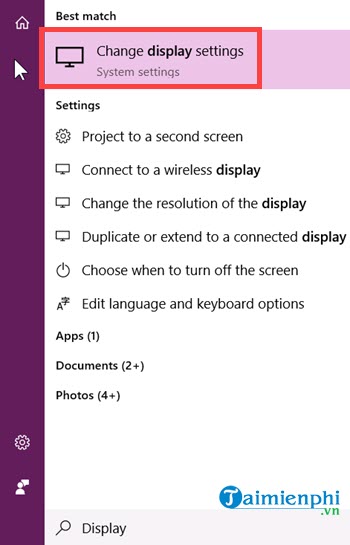 Bước 2: Chúng ta sẽ thấy phần Change brightness ngay sau đó, đây chính là phần cho phép tăng giảm độ sáng và ở dưới nó chính là Night Light, phần hiển thị chế độ bảo vệ mắt.
Bước 2: Chúng ta sẽ thấy phần Change brightness ngay sau đó, đây chính là phần cho phép tăng giảm độ sáng và ở dưới nó chính là Night Light, phần hiển thị chế độ bảo vệ mắt. Bước 3: Độ sáng màn hình sẽ tăng giảm tùy theo mức độ từ 1 đến 100, ảnh chụp trong hình khó có thể hiển thị được màu sắc thay đổi. Ngoài ra bạn có thể kích hoạt Night light và cài đặt nó trong phần Night light settings.
Bước 3: Độ sáng màn hình sẽ tăng giảm tùy theo mức độ từ 1 đến 100, ảnh chụp trong hình khó có thể hiển thị được màu sắc thay đổi. Ngoài ra bạn có thể kích hoạt Night light và cài đặt nó trong phần Night light settings.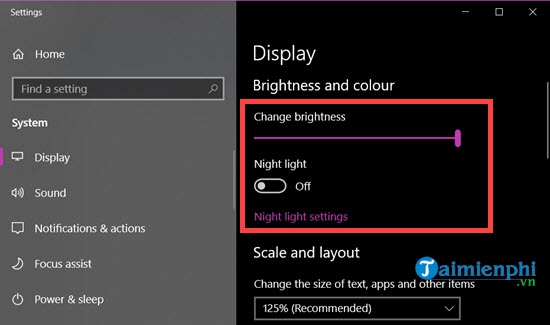 Bước 4: Trong Night Light Settings cho phép chúng ta kích hoạt luôn chế độ bảo vệ mắt này và điều chỉnh màu sắc từ màu vàng -> trắng (mặc định) theo ý muốn người dùng miễn sao bạn vẫn làm việc được với màn hình đó
Bước 4: Trong Night Light Settings cho phép chúng ta kích hoạt luôn chế độ bảo vệ mắt này và điều chỉnh màu sắc từ màu vàng -> trắng (mặc định) theo ý muốn người dùng miễn sao bạn vẫn làm việc được với màn hình đó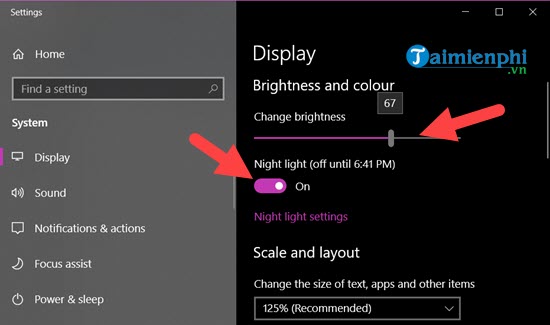 Bước 5: Còn ở dưới chúng ta có thể kích hoạt Schedule để có thể hẹn giờ màn hình chế độ Nigh Light chủ động hơn, nếu theo giờ mặc định của Windows 10 sẽ là sau 6h41 tối đến 5h17 sáng hôm sau.
Bước 5: Còn ở dưới chúng ta có thể kích hoạt Schedule để có thể hẹn giờ màn hình chế độ Nigh Light chủ động hơn, nếu theo giờ mặc định của Windows 10 sẽ là sau 6h41 tối đến 5h17 sáng hôm sau.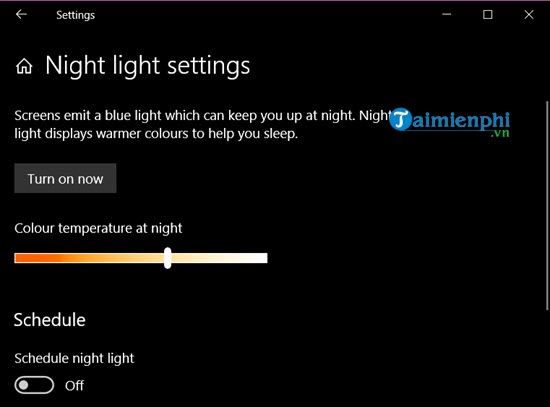
2. Tăng giảm độ sáng laptop HP Dell Asus Lelovo Vaio
Trừ những laptop đã cũ thì hầu hết các thiết bị ngày nay đều có hệ thống phím tăng giảm độ sáng màn hình và điều chỉnh độ sáng màn hình laptop nói riêng. Có điều mỗi hãng sản xuất lại quy chuẩn đặt phím tắt chỉnh độ sáng màn hình khác nhau, thậm chí ngay cả các model giống nhau cũng không hẳn có phím tăng giảm độ sáng màn hình giống nhau.
Ví dụ: Tăng độ sáng màn hình laptop Dell, Asus, chỉnh độ sáng màn hình PC …, bạn có thể sử dụng tổ hợp phím. HP thường quy định tổ hợp phím Fn + F2/F3 để tăng giảm độ sáng màn hình laptop, tuy nhiên một số hãng sản xuất khác lại quy định tổ hợp phím tăng giảm độ sáng laptop là Fn + F4/F5 hoặc Fn + F5/F6, v.v…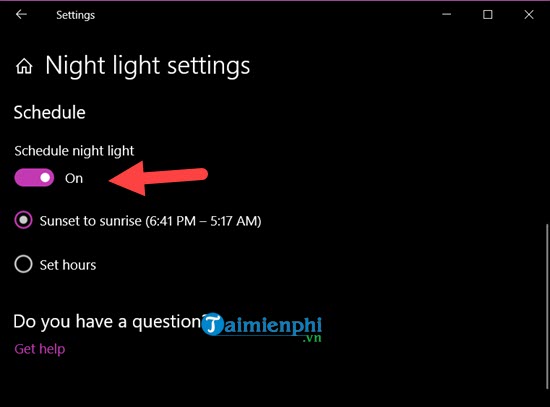
Tăng giảm độ sáng laptop hp dell vaio
Đó là cách tăng giảm độ sáng cho laptop hp dell vaio chạy win 7, 8, 8.1, 10 thông thường và phổ biến nhất. Ngoài ra, người dùng có thể áp dụng thêm một số cách được friend.com.vn giới thiệu sau đây để tăng giảm độ sáng màn hình laptop HP DELL, VAIO, ASUS,…
Cách 1:Tăng giảm độ sáng tối màn hình bằng Mobility Center
Trên Win 7, 8, 8.1 và Win 10, bạn nhấn tổ hợp Windows + X và click chọn Mobility Center.

Cách 2: Tăng giảm ánh sáng tối màn hình bằng Windows Mobility Center
Ở khay hệ thống (System Tray) tìm tới biểu tượng pin và click chuột phải vào nó sau đó chọn Windows Mobility Center.
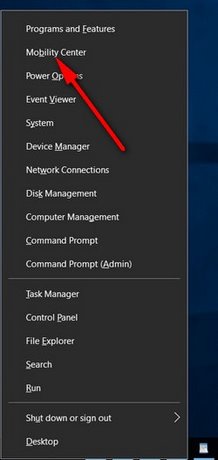
Cách 3: Sử dụng lệnh, phím tắt để tăng giảm độ sáng màn hình
Sử dụng lệnh DOS bằng Windows + R, tiếp đến chạy lệnh mblctr
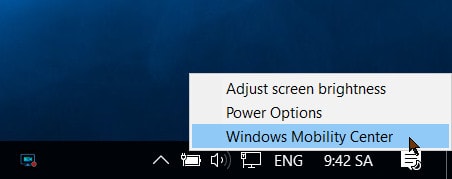
Cả 3 cách trên đều cho ra giao diện điều chỉnh độ sáng màn hình máy tính như dưới đây. Bạn chỉ việc kéo thả thanh Display brightness để tăng giảm độ sáng laptop theo mong muốn, nếu không có nhu cầu sử dụng ở ngoài trời, tốt nhất bạn nên giảm độ sáng màn hình laptop xuống để tiết kiệm pin.
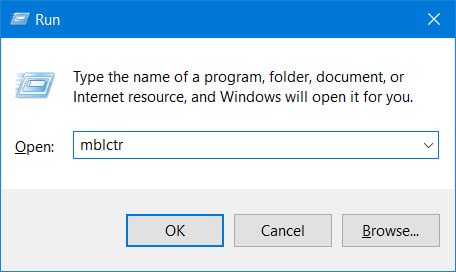
Cách 4: Chỉnh tăng giảm độ sáng màn hình laptop bằng Adjust screen brightness
Với cách tăng giảm độ sáng màn hình laptop bằng Adjust screen brightness này, chúng ta có thể tùy biến điều chỉnh độ sáng tối của màn hình khi laptop được sạc và không được sạc
Điều chỉnh, tăng giảm độ sáng màn hình laptop hp dell vaio bằng chức năng Adjust screen brightness. Click chuột phải lên biểu tượng pin dưới khay hệ thống và nhấn chọn mục Adjust screen brightness (Điều chỉnh độ sáng màn hình máy tính).
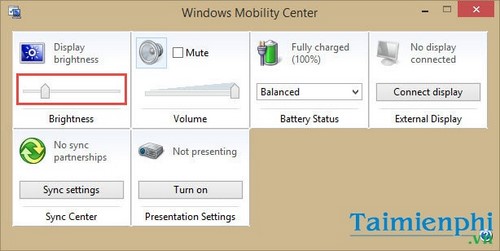
Nhấp chuột phải lên biểu tượng pin và chọn Adjust screen brightness (Điều chỉnh độ sáng màn hình máy tính).
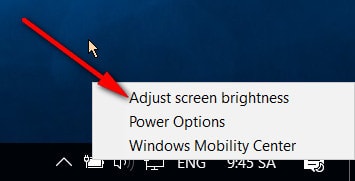
Chọn Change plan settings (Thay đổi thiết lập đặt trước) để thay đổi thiết lập pin và điều chỉnh độ sáng độ sáng màn hình laptop dell hp vaio.

Tiếp đó bạn chọn mục Change plan settings và điều chỉnh độ sáng màn hình laptop hp dell vaio ở hai chế độ On battery (Sử dụng pin) và Plugged In (Cắm nguồn) tại mục Adjust plan brightness. Nhấn Save changes để lưu lại mọi thiết lập tăng giảm độ sáng laptop.
Cách 5: Chỉnh độ sáng màn hình bằng chức năng Notification
Cách tăng giảm sáng màn hình này chỉ áp dụng riêng cho Windows 10.
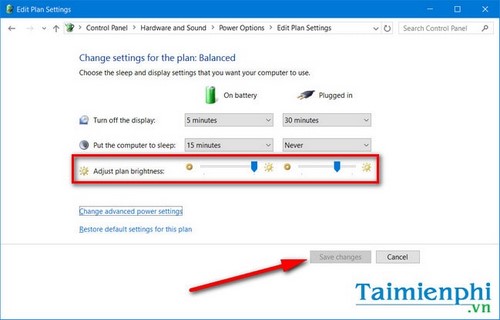
Các bạn nhấn vào biểu tượng Action Center nằm ở góc cuối bên phải của màn hình và click vào biểu tượng hình mặt trời để điều chỉnh độ sáng màn hình. Mặc định sẽ có các mức từ 25, 50, 75 và 100% để bạn có thể chỉnh độ sáng màn hình.
Cách 6: Điều chỉnh độ sáng màn hình laptop bằng phần mềm F.lux
F.lux là một ứng dụng điều chỉnh độ sáng màn hình cả trên máy tính lẫn laptop. Sau khi tải về và cài đặt F.lux trên máy tính, người dùng có thể dễ dàng điều chỉnh độ sáng màn hình laptop, máy tính theo thời gian thực trong ngày, hoặc nếu muốn người dùng hoàn toàn có thể chỉnh độ sáng màn hình máy tính trực tiếp theo mong muốn.
Truy cập Settings của F.lux bằng cách mở ứng dụng, sau đó click đúp vào biểu tượng nằm ở dưới khay hệ thống.
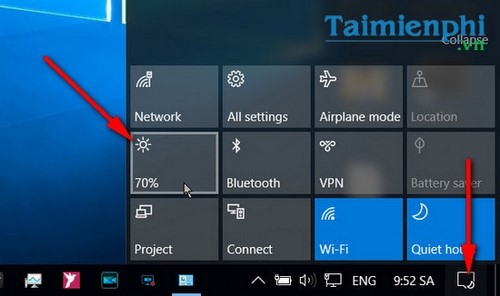
Trong giao diện chính của F.lux, các bạn kéo thả biểu tượng thanh trượt ở Daylight để điều chỉnh độ sáng màn hình laptop, máy tính dựa theo nhu cầu, tất nhiên bạn cũng không nên tăng giảm độ sáng laptop quá tối dẫn tới việc mắt khó điều tiết.
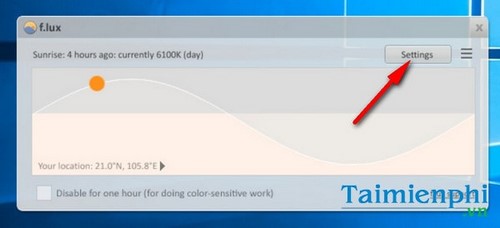
Như vậy là bạn đã tham khảo xong hướng dẫn điều chỉnh tăng giảm độ sáng cho laptop hp dell vaio sử dụng Win 7, Win 8. Ngoài ra, để chi tiết hơn, friend.com.vn cũng hướng dẫn bạn cách tiết kiệm pin laptop windows 7, cách điều chỉnh độ sáng màn hình máy tính Windows 11 giúp bạn tiết kiệm một cách tốt nhất .
Xem thêm: Cách điều chỉnh độ sáng màn hình máy tính Windows 11
- Share CrocoBlock key trọn đời Download Crocoblock Free
- Cung cấp tài khoản nghe nhạc đỉnh cao Tidal Hifi – chất lượng âm thanh Master cho anh em mê nhạc.
- Download Metal Gear Solid V: Ground Zeroes Việt Hóa – Khí Phách
- Bí Kíp Cách Chạy Vòng Số 8 Đậu Tuyệt Đối Khi Thi Bằng Lái Xe Máy – TRUNG TÂM ĐÀO TẠO LÁI XE TỔNG HỢP GPEH
- Top 7 phần mềm làm slide chuyên nghiệp và miễn phí
- Bán Tài Khoản CyberGhost VPN Premium Giá 350k/3 tháng – 500k/6 tháng – 710k/1 năm
- PicMonkey – Chỉnh sửa ảnh trực tuyến miễn phí – Download.com.vn
Bài viết cùng chủ đề:
-
Bí quyết bắt Pokemon không cần di chuyển
-
Làm Sim Sinh Viên,Chuyển đổi gói cước Viettel,Vinaphone,Mobile tại simredep.vn
-
Những phim có cảnh sex trần trụi bị cấm phát hành trên thế giới
-
Mạch đếm sản phẩm dùng cảm biến hồng ngoại – Học Điện Tử
-
6 Mẹo dân gian chữa rướn ở trẻ sơ sinh khi ngủ tự nhiên an toàn
-
Sao kê tài khoản ngân hàng ACB-những điều cần biết
-
Acer Iconia B1-723 – Chính hãng | Thegioididong.com
-
Cách khắc phục lỗi Voz không vào được bạn không nên bỏ qua
-
Tắt mở màn hình iPhone cực nhanh, không cần phím cứng – Fptshop.com.vn
-
[SỰ THẬT] Review bột cần tây mật ong Motree có tốt không?
-
Cách rút gọn link Youtube
-
Chèn nhạc trong Proshow Producer, thêm nhạc vào video
-
Hack Stick War Legacy Full Vàng Kim Cương Tiền ❤️ 2021
-
Cách chuyển font chữ Vni-Times sang Times New Roman
-
Du lịch Thái Lan nên đi tour hay đi tự túc? – BestPrice
-
Cách reset Wifi FPT, đặt lại modem wifi mạng FPT

 Tăng giảm độ sáng cho màn hình laptop Windows 10
Tăng giảm độ sáng cho màn hình laptop Windows 10














